Kuinka asentaa Chrome-laajennukset etänä iPhonesta ja Androidista
Useimmiten olemme älypuhelimiemme parissa, koska ne tekevät melkein kaikki asiat puolestamme. Oletko kuitenkin koskaan törmännyt a hyödyllinen Chrome-laajennus iPhonellasi tai Android-laitteellasi ja halusit lisätä sen välittömästi PC- tai Mac-tietokoneesi Chrome-selaimeen? Valitettavasti Chrome-sovelluskauppa ei ole käytettävissä mobiililaitteilla, mutta tässä oppaassa kerromme, kuinka voit helposti asentaa Chrome-laajennukset etänä iPhonesta tai Android Chrome App -sovelluksesta Chromeen työpöydällä.
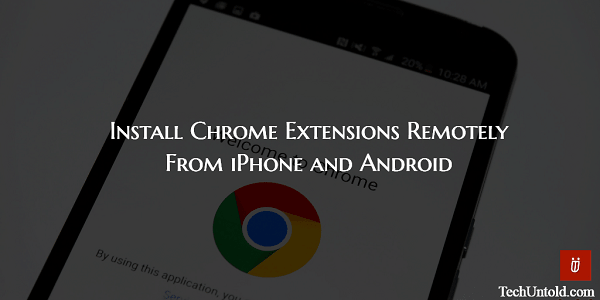
Jos olet joskus yrittänyt käyttää Chrome-verkkokauppaa mobiililaitteella, olet saattanut huomata, että Chrome-sovelluskauppa ei ole käytettävissä älypuhelimella selaamiseen tai hakuun.
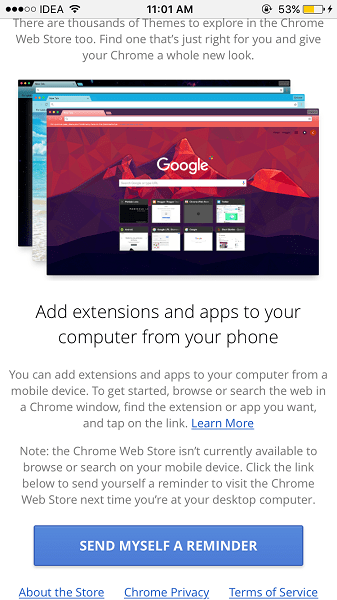
Älä kuitenkaan pety, sillä on olemassa tapa, jolla voit lisätä nopeasti laajennuksia PC:n tai Macin Chromeen Chrome-mobiilisovelluksesta.
Asenna laajennukset Chrome Desktopiin Chrome Android/iOS -sovelluksesta etänä
1. Aluksi suosittelen lataamaan ja asentamaan Chrome-selainsovelluksen älypuhelimeesi vastaavasta sovelluskaupasta.
2. Avaa sovellus ja varmista, että kirjaudut sisään samalla tilillä, jolla olet kirjautunut Chromeen PC:llä.
3. Kun olet asentanut sovelluksen, sinulla on kaksi vaihtoehtoa.
a. Jos olet onnekas ja joku on jakanut sinulle linkin laajennukseen sähköpostissa, Messengerissä jne., voit kopioida ja liittää sen Chrome-sovelluksen osoitepalkkiin ja napauttaa Go.
Or
b. Voit etsiä Googlesta tai suosikkihakukoneestasi haluamasi Chrome-laajennuksen sovelluksessa. Napauta tulosta, jossa näkyy laajennuslinkki Chrome-verkkokauppaan.
Tärkeää on tietää, että Chrome-verkkokauppaan ei pääse mobiililaitteella, mutta voit aina tarkastella laajennuksia käyttämällä vastaavia verkkokauppalinkkejä.
4. Valitse seuraavassa näytössä Lisää työpöydälle jälkeen Lisää työpöydälle uudelleen seuraavassa ponnahdusikkunassa.
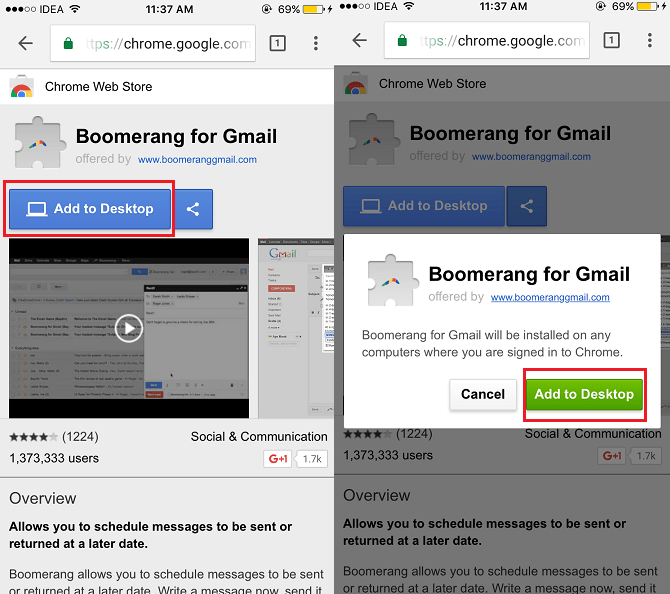
Siinä kaikki! Kun seuraavan kerran avaat Chrome-selaimen, jossa olet kirjautuneena sisään samalla tilillä PC-/Mac-tietokoneellasi, saat ilmoituksen, joka osoittaa, että laajennus on lisätty etänä.
Valitse Ota laajennus käyttöön prosessi loppuun.
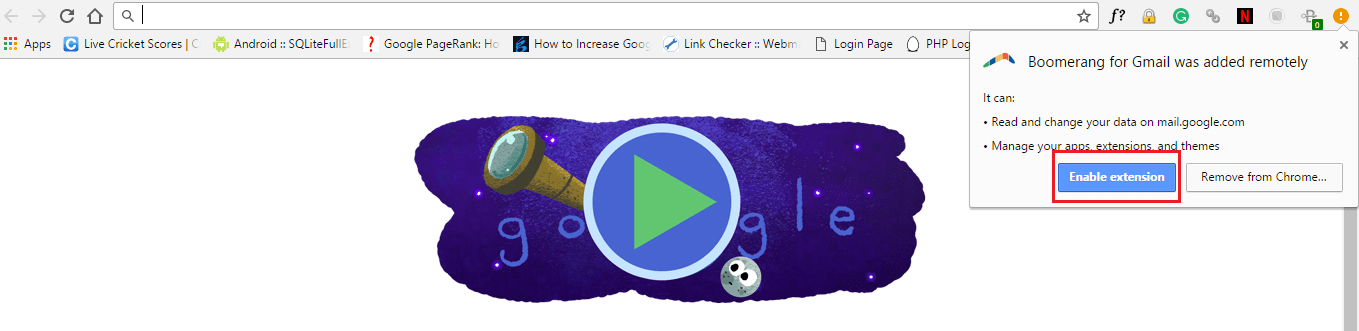
Muista jälleen, että käytät samaa tiliä Chrome-sovelluksessa ja työpöydän selaimessa, jotta synkronointi toimii oikein.
Lue myös: Kuinka käynnistää Chrome uudelleen menettämättä välilehtiä kirjanmerkillä
Toivomme, että nyt et koskaan menetä kätevän Chrome-laajennuksen lisäämistä liikkeellä ollessasi älypuhelimellasi. Jos uskot, että tämä opetusohjelma tuo lisäarvoa, jaa se sosiaalisessa mediassa.
Viimeisimmät artikkelit